使用PGP进行加解密和数字签名
本作品内容为使用PGP进行加解密和数字签名,格式为 doc ,大小 915992 KB ,页数为 19页

("^.实验三:使用PGP进行加解密和数字签名一实验目的:通过使用PGP软件进行加密解密和数字签名,加深对公开密钥体制的加密解密和数字签名的理解。二实验内容:生成密钥对、导入导出公钥、对文件进行加密、解密、对文件进行数字签名和验证三实验环境:Windowsx操作系统PGPDesktop8.03四实验要求2人一组,相互配合完成实验五实验步骤:一、实验简介:为了保障我们在传输邮件过程的安全性性,我们引入了pgp软件。本实验主要介绍了pgp软件的安装、如何使用PGP创建密钥对,如何使用PGP输出和签名公共密钥,如何使用PGP和OutlookExpress发送并接收加密的电子邮件。同时,通过此次实验,可以加深学生对密码学有关知识的认识和理解。安装pgp软件1.双击pgp8.exe,安装PGP。2.在Welcome屏幕中单击“下一步”。^.3.单击“Yes”,接受软件许可协议。4.阅读ReadMe文件,然后单击“下一步”。^.5.出现一个窗体,让用户选择是否已经有了Keyring,这时选择“No,I'manewuser”。6.设定安装位置,然后单击“下一步”。^.7.确认为OutlookExpress选择了插件程序,然后单击“下一步”。8.在StartCopyingFiles部分检查一下设置并单击“下一步”,PGP将开始^.安装。9.安装结束后,系统将提示重启,选择“OK”,系统重新启动。10.重新启动后,会弹出一个PGPLicenseAuthorization的对话框。输入PGP的许可证号,就可以注册并认证。^.11.注册结束后,会弹出一个KeyGenerationWizard对话框.。用户可通过该对话框创建密钥对。12点击KeyGenerationWizard对话框中的“下一步”,输入用户名和邮件地址,如图所示。可以根据需要还可以点击KeyGenerationWizard对话框中的“Expert”,选择加密方式、加密强度以及密钥过期时间等。^.13点击图中的“下一步”,将出现如图所示的对话框。在Passphrase栏内可输入一个最少8个字符,且不包括字母、数字混合字符和特殊字符的密码短语,确认后单击“下一步”。14PGP开始生成一个新的密钥对。当密钥对产生完毕后,会出现一个完成的界面,点击“完成”,结束密钥对的创建过程,如图所示。^.15用户可以在PGPkeys中查看到刚生成的公共密钥,如图所示。^.4、用pgp加密和解密指定文件1、右击一选定的文件,选择pgp下的encrypt,在出现的对话框中,将我们用于加密用户的公钥拖到收件人框中,并选中,点击ok。pgp会在当前的目录下生成一同名的文件,且后缀名为pgp。^.2、如果要对其进行解密的话,右击此文件,选择选择pgp下的decrypt&verify,输入加密用户私钥的保护密码,点击ok。选择保存文件的位置,点击保存。此解密后的文件就保存到你指定的位置下了。^.5.在两台计算机上使用PGP输出和签名公共密钥这一步将在两台PC机之间通过OutlookExpress交换公共密钥,并在二者之间建立完全信任关系。1)输出公钥(1)用上面提到的方法打开PGPkeys。^.(2)用右键单击刚才创建的密钥,并选择Export选项,如图所示。(3)此时出现一个“ExportKeytoFile”对话框。选择保存的目录以及文件名,然后单击“Save”。在选择的目录中将出现一个以.asc为扩展名的文件,如图所示。^.(4)打开OutlookExpress,将该文件作为附件发给对方。^.2)添加公钥(1)收到对方的.asc文件后,将其保存到桌面。(2)通过PGPkeys将该公钥文件添加到密钥环中。(3)选择“Keys”菜单中的“Import”(如图所示),将出现一个“SelectFileContainingKey”对话框。选择保存在桌面上的对方的公钥文件,并单击“打开”,^.(4)此时将出现一个“Selectkey(s)”对话框。选中刚才添加的密钥,并选择“Import”,则对方的密钥出现在密钥环中,但是没有被签名,所以不被信任。(5)用右键单击该密钥,并选择“Sign”选项。^.(6)此时将出现“PGPSignKey”对话框。选中该密钥并选择“Allowsignaturetobeexported”复选框,然后单击“OK”。(7)此时系统提示要求输入密码短语。同样,该密码短语不能包括字母、数字混合字符和特殊字符。输入完后单击“OK”,则在PGPkeys中该密钥旁边出现一个绿色的图标,表示它已经被签名。^.(8)用右键单击该密钥,并选择“KeyProperties”选项。在出现的对话框底部,从“Untrusted”滑动到“Trusted”,然后单击“关闭”,如图所示。此时该密钥被信任,可以用来安全地交换信息了。^.(六)数字签名(1)在你需要加密的文件上点右键,选择“PGP->Sign(加密)”。(2)在出现的对话框中的Enterpassphraseforabovekey文本框中输入你创建密钥对时的那个密码,选择“OK”。(3)在弹出的“Enterfilenameforencryptedfile”对话中,点击“保存”。经过PGP的短暂处理,会在你想要签名的那个文件的同一目录生成一个格式为:你签名的文件名.sig^.的文件。这个.sig文件就是数字签名。如果用“记事本”程序打开该文件,看到的是一堆乱码(签名的结果)。(4)使用U盘或磁盘或电子邮件或文件共享等方式,将所生成.sig文件连同原文件一起发给你的同组人员。注:必须连同原文件一起。(七)验证签名双击对方发给你的扩展名为.sig文件,在弹出的PGPlog窗口中可以看到的验证记录的Validity栏为绿色,表明验证成功。(八)截图保存,发送到172.16.3.191服务器。",)
提供使用PGP进行加解密和数字签名会员下载,编号:1700774375,格式为 docx,文件大小为19页,请使用软件:wps,office word 进行编辑,PPT模板中文字,图片,动画效果均可修改,PPT模板下载后图片无水印,更多精品PPT素材下载尽在某某PPT网。所有作品均是用户自行上传分享并拥有版权或使用权,仅供网友学习交流,未经上传用户书面授权,请勿作他用。若您的权利被侵害,请联系963098962@qq.com进行删除处理。

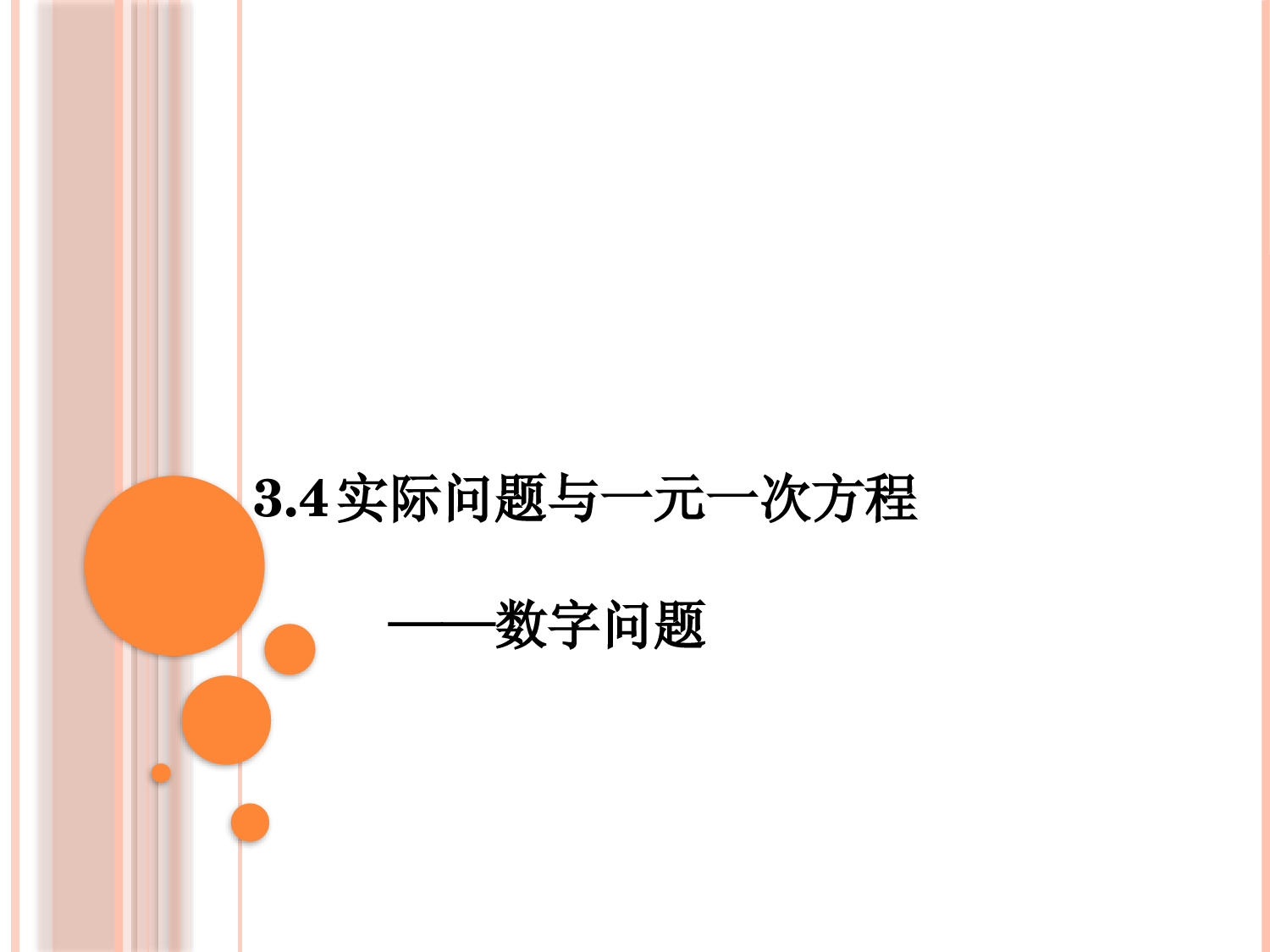 下载
下载 下载
下载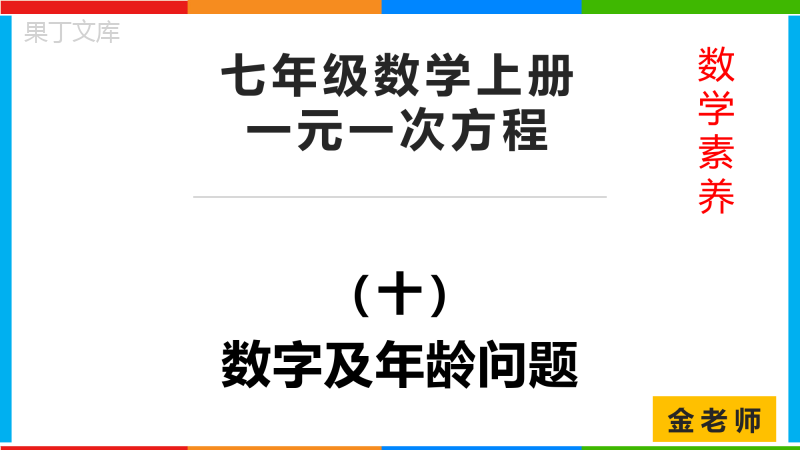 下载
下载 下载
下载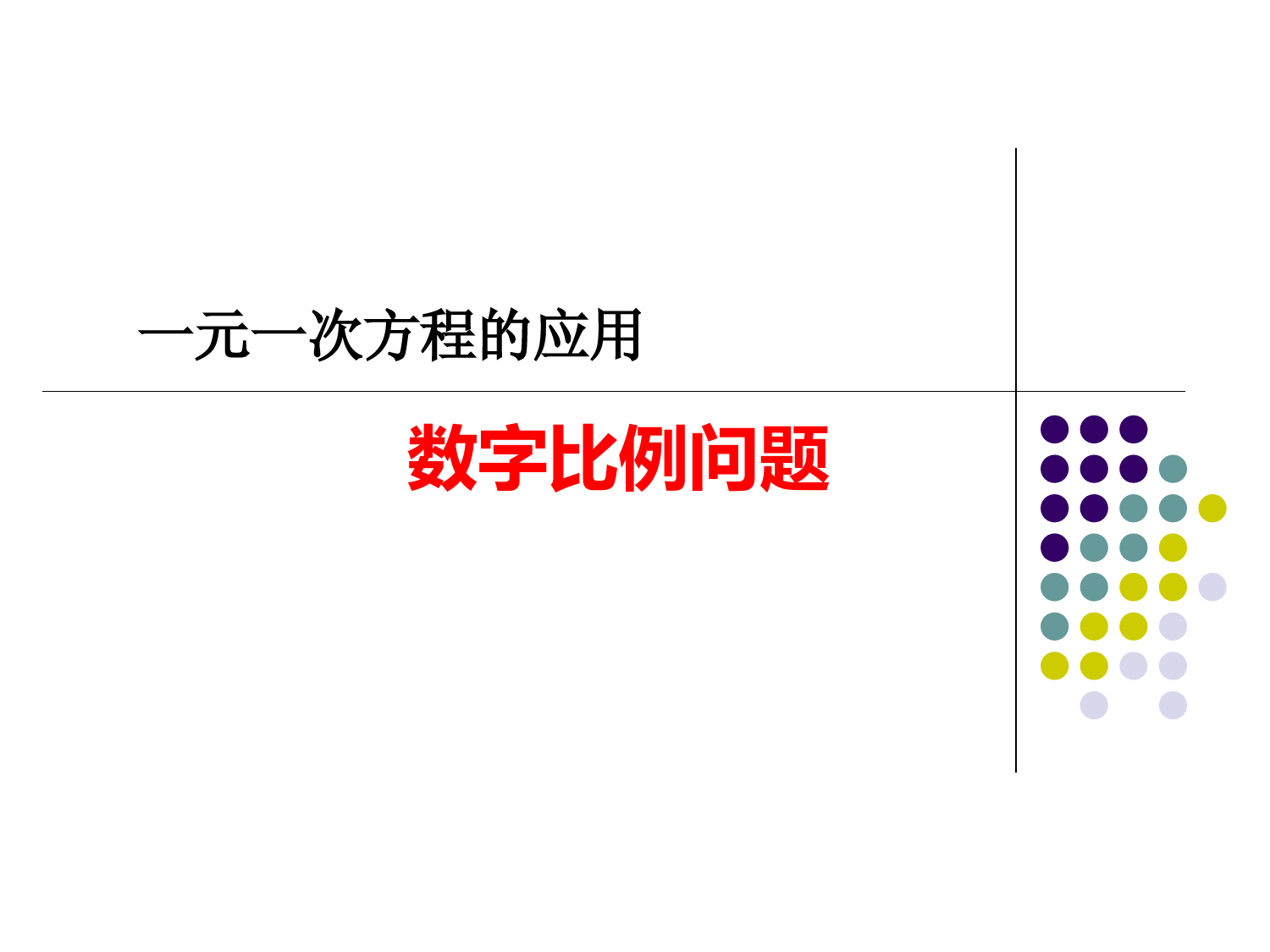 下载
下载 下载
下载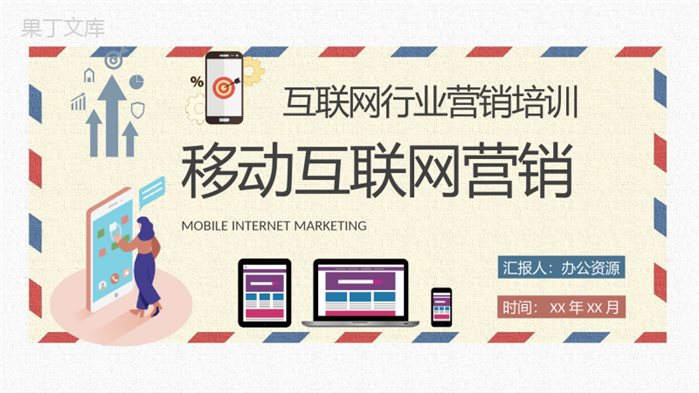 下载
下载 下载
下载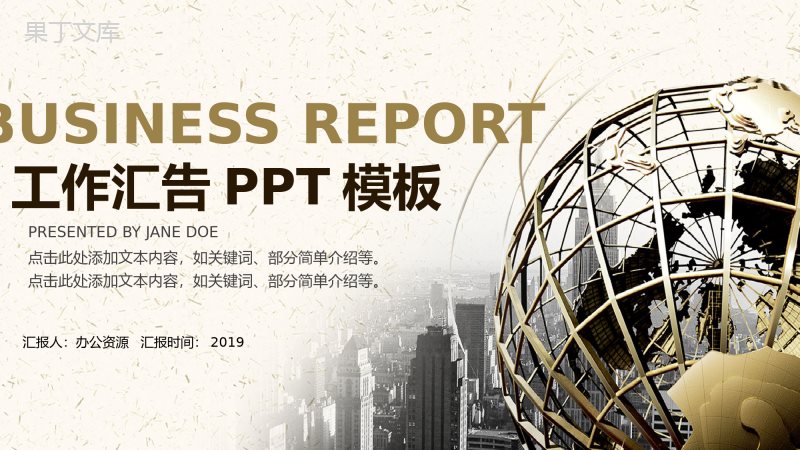 下载
下载 下载
下载 下载
下载 下载
下载